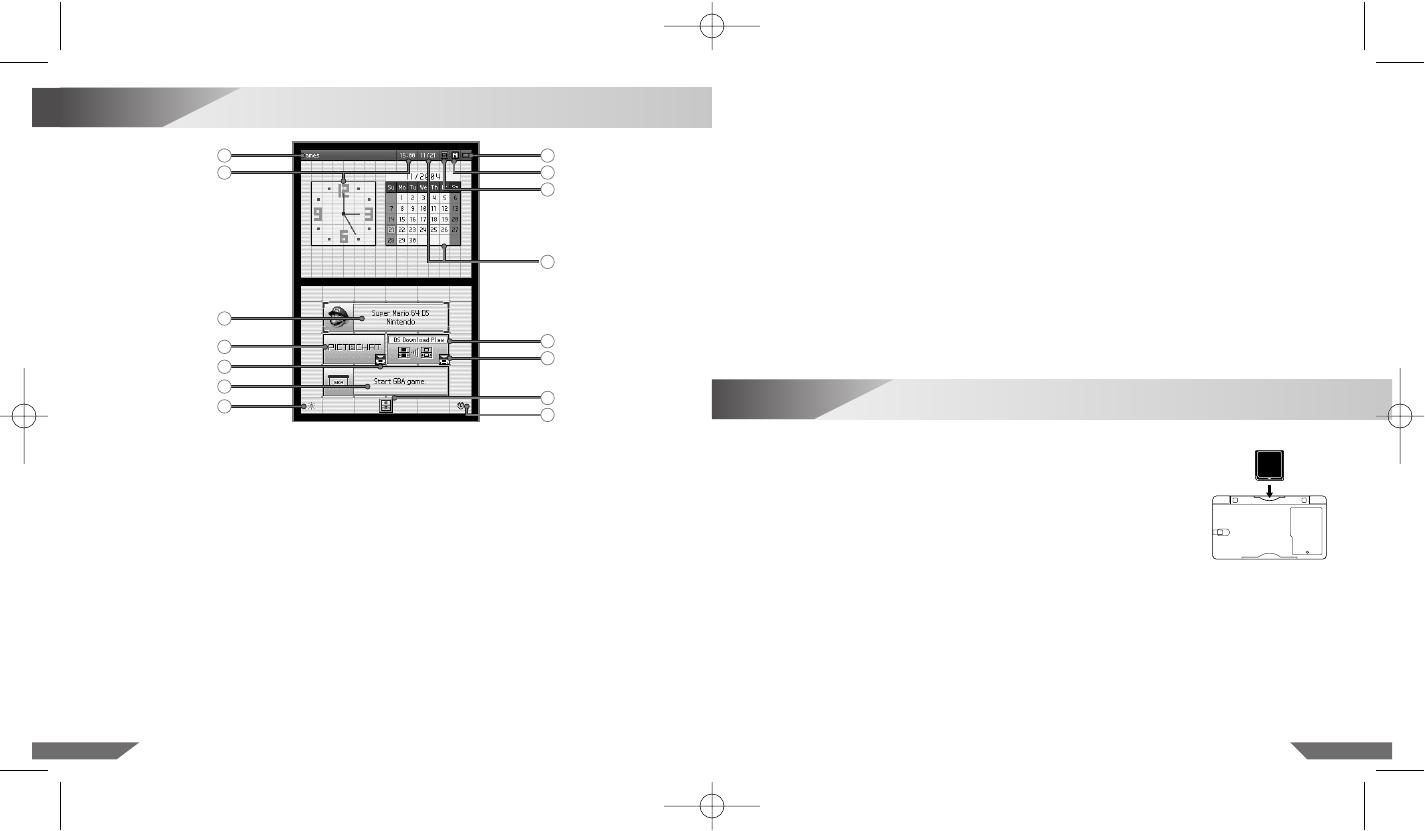1716
8
Het menuscherm van de Nintendo DS
9. Icoontje voor opstartprocedure – Dit icoontje geeft aan welke opstartprocedure de Nintendo DS
Lite zal gebruiken als hij aan wordt gezet.
• In de stand A (AUTO) zal de Nintendo DS Lite automatisch het spel laden dat zich in SLOT-1
of SLOT-2 bevindt. Als zich in beide openingen een spel bevindt, zal de Game Card voor de
Nintendo DS automatisch worden geladen.
• In de stand M (MANUAL) zal het menuscherm voor de Nintendo DS verschijnen.
Je kunt dit veranderen in het instellingenmenu (pagina 25).
10. Game Boy Advance-beeldschermicoontje – Dit icoontje geeft aan welk scherm zal worden
gebruikt voor Game Boy Advance-spellen. Dit kan worden aangepast in het instellingenmenu
(pagina 25).
11. Kalender en huidige datum – Kan worden aangepast in het instellingenmenu (pagina 26).
12. Keuzevenster voor DS DOWNLOAD PLAY – Kies dit venster voor de spelstand DS Download
Play met een enkele Game Card (zie ‘Draadloze communicatie en spelvarianten’ op pagina19–21).
13. Icoontje voor draadloze communicatie – Geeft aan dat de draadloze communicatie zal be-
ginnen als dit venster wordt geselecteerd (pagina 20). OPMERKING: het gebruik van draadloze
apparaten is op sommige locaties verboden.
14. Alarm aan/uit-venster – Kies dit venster om het alarm aan te zetten. Het alarm kan worden
aangepast in het instellingenmenu (pagina 26).
1. Gebruikersnaam – Kan worden aangepast in het instellingenmenu (pagina 27).
2. Klok/alarm en huidige tijd – Kan worden aangepast in het instellingenmenu (pagina 26).
3. Keuzevenster voor DS Game Card – Kies dit venster om met de Game Card voor de Nintendo DS
te spelen die in SLOT-1 is gestoken (zie ‘Game Cards voor de Nintendo DS (NTR-005) gebruiken’
op de volgende pagina).
4. Keuzevenster voor PictoChat – Kies dit venster om met PictoChat te beginnen (zie ‘PictoChat’
op pagina 21– 22).
5. Keuzevenster voor Game Boy Advance-spelcassette – Kies dit venster om met de spel-
cassette voor de Game Boy Advance te spelen die in SLOT-2 is gestoken (zie ‘Spelcassettes
voor de Game Boy Advance (AGB-002) gebruiken’ op pagina 18).
6. Venster voor instellingenmenu – Kies dit venster om het instellingenmenu te openen.
In dit menu kun je diverse instellingen wijzigen (pagina 24 – 28).
7. Helderheid – Raak dit icoontje aan om te kiezen uit vier helderheidsniveaus. OPMERKING: het
batterijverbruik neemt toe naarmate een hoger helderheidsniveau is ingesteld.
8. Batterij-icoontje – Geeft het vermogen van de batterij weer. Het icoontje is groen als de batterij
nog genoeg vermogen bezit en wordt rood als de batterij bijna leeg is.
9
Game Cards voor de Nintendo DS (NTR-005) gebruiken
1
2
3
4
13
5
7
8
9
10
11
12
13
6
14
1. Zorg dat de Nintendo DS Lite is uitgeschakeld.
2. Steek de Game Card voor de Nintendo DS in de daarvoor bestemde
opening (SLOT-1) aan de onderkant van het systeem en duw hem
voorzichtig verder tot hij op zijn plaatst klikt. Het etiket moet naar de
onderkant van de Nintendo DS Lite wijzen (afbeelding 9).
3. Zet het systeem aan. Na het gezondheids- en veiligheidsscherm
verschijnt het titelscherm. Raak de titel van het spel aan met de
stylus om het spel te beginnen (in stand A (AUTO) begint het spel
automatisch). Lees de handleiding van het spel dat je wilt spelen
voor verdere aanwijzingen.
4. Als je een Game Card voor de Nintendo DS wilt verwijderen, moet je
het systeem eerst uitzetten. Duw vervolgens de Game Card verder
in de Nintendo DS Lite, tot je een klik hoort. Hierdoor zal de Game Card
automatisch een eindje uit de opening schuiven.
Afbeelding 9